【Kiến Thức】1️⃣⭐ ➤ Máy tính bị lỗi Win? Đừng lo! Xem ngay hướng dẫn sửa lỗi Windows tại nhà – khắc phục treo logo, lỗi cập nhật, màn hình xanh chỉ trong vài bước.
Máy Tính Bị Lỗi Win – Nguyên Nhân Và Cách Sửa Tại Nhà Hiệu Quả

Vì sao lỗi Windows lại khiến người dùng “đứng hình”?
Bạn bật máy tính lên, chờ vài giây… nhưng thay vì giao diện quen thuộc, chỉ là một màn hình xanh, hoặc dòng chữ “Windows is repairing your computer” nhấp nháy mãi.
Đó chính là khoảnh khắc “điển hình” của tình trạng máy tính bị lỗi Win – một trong những lỗi khiến người dùng phổ thông hoang mang nhất.
Theo báo cáo hệ thống Telemetry của Microsoft (2024), trung bình cứ 100 máy tính chạy Windows 10/11 thì có khoảng 27 máy gặp lỗi hệ điều hành trong năm. Phần lớn là do cập nhật lỗi, ổ cứng hỏng, hoặc người dùng thao tác sai khi tắt máy.
Điều đáng mừng là: 70% lỗi này có thể khắc phục tại nhà, mà không cần cài lại Win hay mang ra tiệm — nếu bạn biết cách tiếp cận đúng.
Hãy cùng đi sâu vào dấu hiệu, nguyên nhân và cách sửa lỗi Win tại nhà từ góc nhìn chuyên gia IT, nhưng dễ hiểu và thực tế cho mọi người dùng.
I. Cách nhận biết máy tính bị lỗi Win: Không chỉ là màn hình xanh
Khi Windows gặp lỗi, hệ thống luôn để lại dấu hiệu — chỉ là bạn có “đọc vị” được hay không.
Dưới đây là 6 dấu hiệu phổ biến nhất mà dân kỹ thuật thường gặp trong thực tế.
1. Màn hình xanh (BSOD) – “nỗi ám ảnh” của mọi người dùng Windows
Khi Windows gặp sự cố nghiêm trọng, hệ thống sẽ tự dừng lại để bảo vệ dữ liệu, hiển thị màn hình xanh cùng mã lỗi.
Ví dụ:
CRITICAL_PROCESS_DIED– lỗi quy trình hệ thống ngừng hoạt động.DRIVER_IRQL_NOT_LESS_OR_EQUAL– xung đột driver thiết bị.INACCESSIBLE_BOOT_DEVICE– Windows không đọc được ổ khởi động.
Thực tế kỹ thuật:
Laptop Dell XPS 13 chạy Windows 11 thường xuyên BSOD sau khi update driver GPU Intel. Sau khi rollback về driver cũ, lỗi hoàn toàn biến mất.
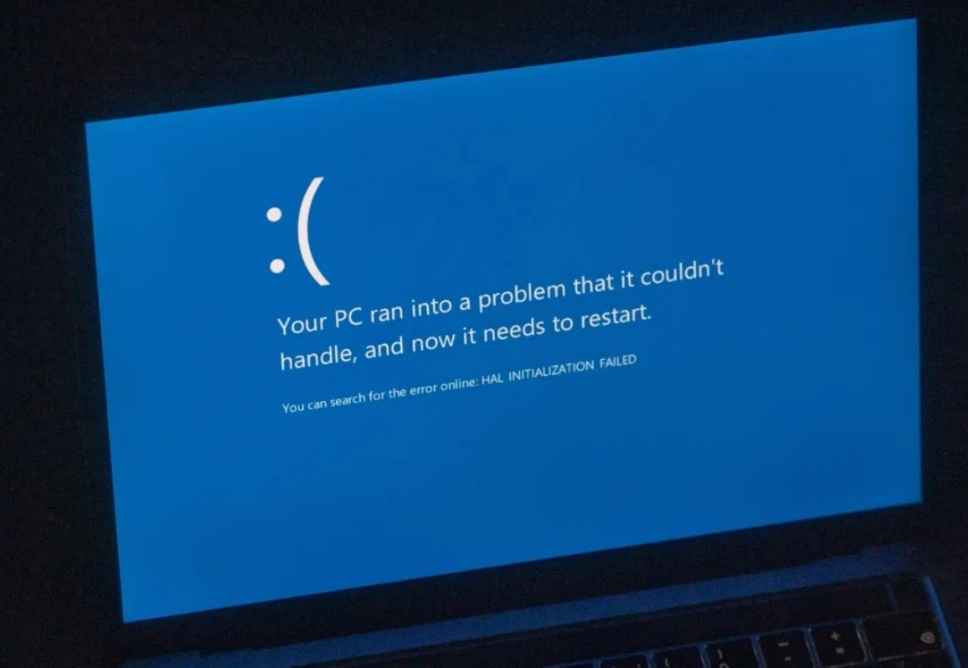
2. Khởi động lặp lại – Vòng lặp vô tận (Boot Loop)
Bật máy → lên logo Windows → tắt → bật lại.
Nguyên nhân có thể đến từ:
- File khởi động (
bootmgr) hỏng. - Cập nhật Windows lỗi.
- Ổ cứng hoặc SSD có sector chết.
3. Treo logo Windows – Không vào được Desktop
Tình trạng “đứng yên” ở logo là lỗi điển hình khi hệ điều hành chưa nạp đủ file cần thiết.
Nếu chờ mãi không vào, nhiều khả năng hệ thống đang kẹt ở quá trình load driver hoặc bộ nhớ ảo bị hỏng.
4. Không vào được Win, màn hình đen
Hiển thị dòng “No bootable device found” hoặc “Operating System not found”.
Điều này cho thấy ổ đĩa hệ thống không khởi động được — do mất phân vùng boot, lỗi MBR hoặc ổ cứng hư.
5. Lỗi cập nhật Windows (Update failed)
Sau khi update xong, máy báo “Undoing changes” hoặc treo mãi ở 0%.
Theo thống kê từ Windows Insider Hub, có tới 1/5 máy Windows 10 bị lỗi cập nhật ít nhất một lần mỗi năm.
6. Các lỗi nhỏ hơn nhưng báo hiệu hệ thống sắp “sập”
- Mở ứng dụng chậm, thường xuyên treo.
- Mất âm thanh hoặc mạng sau khi cập nhật.
- Windows yêu cầu “Repair” mỗi lần khởi động.
👉 Nếu bạn thấy 2–3 dấu hiệu trên xảy ra cùng lúc, hãy coi đó là cảnh báo sớm của lỗi hệ điều hành.
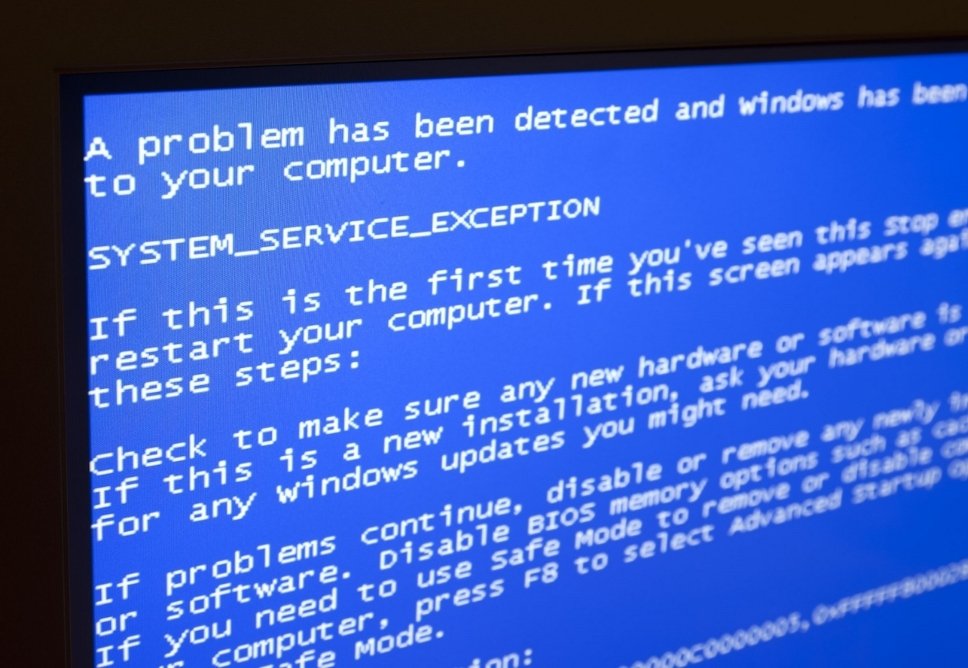
Tham khảo bài viết khác: Máy Tính Bị Tắt Đột Ngột – Nguyên Nhân Và 7 Cách Khắc Phục Hiệu Quả
II. Nguyên nhân: Vì sao máy tính bị lỗi Win?
Một hệ điều hành ổn định phụ thuộc vào ba yếu tố chính: phần cứng ổn, phần mềm sạch và người dùng thao tác đúng.
Dưới đây là phân tích 4 nhóm nguyên nhân chính mà chuyên gia kỹ thuật thường gặp.
1. Nhóm lỗi phần mềm – “thủ phạm” chiếm hơn 50% sự cố
| Nguyên nhân cụ thể | Giải thích | Hậu quả |
|---|---|---|
| Cập nhật thất bại | Mạng gián đoạn, mất điện khi update | Treo logo, khởi động lỗi |
| File hệ thống hỏng | Do tắt máy đột ngột, mất điện | Không khởi động, lỗi boot |
| Registry lỗi | Xung đột phần mềm, dọn dẹp sai | Lỗi cấu hình, BSOD |
| Driver không tương thích | Cài bản driver cũ hoặc không đúng hãng | Màn hình xanh, treo logo |
📊 Số liệu thực tế: Microsoft ghi nhận 45% lỗi Win 10 là do driver GPU hoặc chipset không tương thích sau cập nhật lớn.
2. Nhóm lỗi phần cứng – Ổ cứng, RAM, nguồn là “tác nhân ngầm”
- Ổ cứng HDD/SSD hỏng: Khi bad sector xuất hiện ở vùng hệ thống, Windows không thể đọc file boot.
- RAM lỗi: Gây crash ngẫu nhiên, màn hình xanh liên tục.
- Nguồn yếu: Khi điện áp không ổn định, máy có thể tắt đột ngột giữa quá trình khởi động.
- Mainboard lỗi chipset: Windows không thể nhận đủ thiết bị cần khởi động.
💡 Ví dụ: Máy tính HP Pavilion bật không lên Win, kiểm tra thấy SSD bị mất 20% vùng nhớ — sau khi thay SSD, hệ thống hoạt động bình thường.

3. Nhóm lỗi virus và malware
Virus không chỉ ăn dữ liệu — chúng còn can thiệp sâu vào hệ thống Windows, thay đổi registry, vô hiệu hóa Windows Defender, hoặc xóa file boot.
Theo AV-Comparatives (2024), có hơn 400.000 biến thể virus mỗi ngày xuất hiện, trong đó Windows chiếm 76% mục tiêu tấn công.
4. Nhóm lỗi do người dùng – “thói quen nguy hiểm”
- Cài phần mềm crack, ghost Win trôi nổi.
- Tắt nguồn bằng nút cứng khi đang update.
- Cài song song nhiều phần mềm tối ưu hệ thống.
- Xóa nhầm file hệ thống trong ổ C.
👉 Hơn 30% máy tính bị lỗi Win là do người dùng tự gây ra mà không biết.
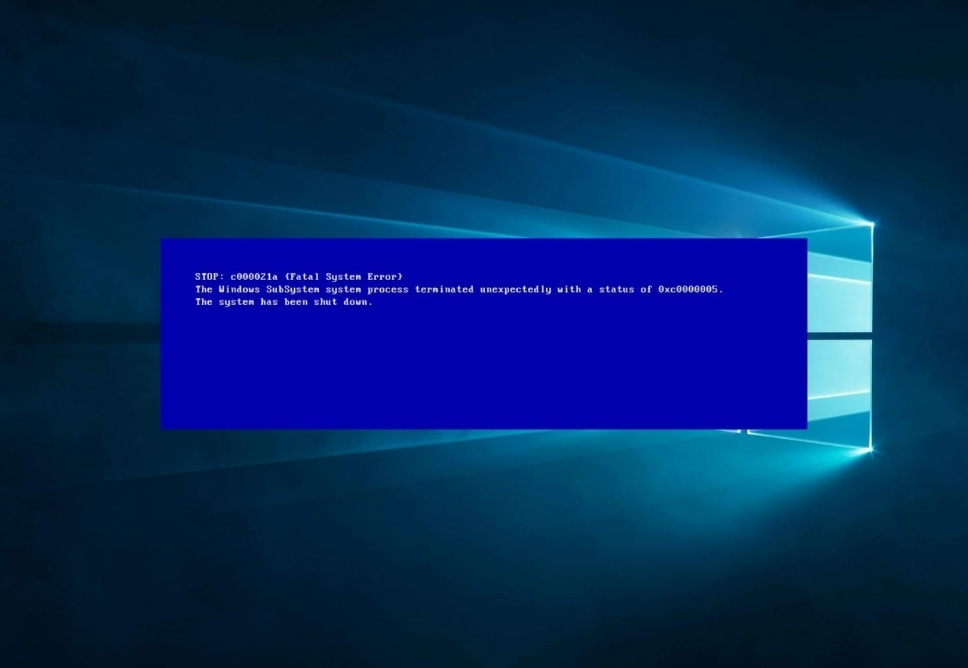
III. Hướng dẫn sửa lỗi Win tại nhà – Dễ hơn bạn nghĩ
Phần này hướng dẫn theo cấp độ khó tăng dần, từ cơ bản (ai cũng làm được) đến nâng cao (dành cho người rành kỹ thuật).
Hãy đọc chậm, làm từng bước – vì mỗi lỗi chỉ cần đúng 1 phương pháp phù hợp là có thể hồi sinh hệ thống.
Kiểm tra và sửa lỗi cơ bản
🧩 1. Kiểm tra ổ cứng có nhận không
- Khởi động → nhấn F2 / DEL vào BIOS.
- Kiểm tra phần “Storage” hoặc “Boot”.
- Nếu không thấy ổ, rút dây, gắn lại hoặc thử cổng khác.
- Dùng lệnh:
chkdsk C: /f /r
để Windows tự quét và phục hồi bad sector.
🧩 2. Kiểm tra RAM
- Tháo RAM, vệ sinh chân tiếp xúc bằng tẩy trắng hoặc cồn isopropyl.
- Gắn lại, thử từng thanh.
- Nếu máy có 2 khe RAM, thử đổi vị trí.
- Dùng Windows Memory Diagnostic để test.
Sửa lỗi khởi động Windows
🔧 1. Sử dụng Startup Repair
- Cắm USB cài Win → chọn Repair your computer → Troubleshoot → Startup Repair.
- Hệ thống tự động sửa lỗi boot.
🔧 2. Sử dụng dòng lệnh nâng cao
Mở Command Prompt → nhập:
bootrec /fixmbr
bootrec /fixboot
bootrec /rebuildbcd
=> Sửa lại MBR (Master Boot Record) và tái tạo dữ liệu khởi động.
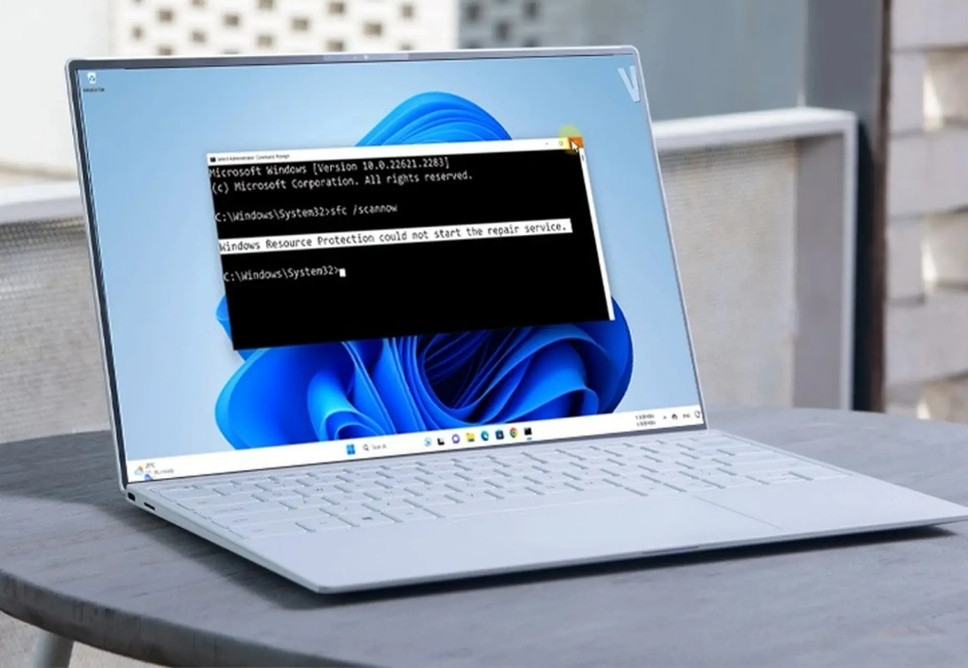
Hồi phục hoặc gỡ lỗi cập nhật
💡 1. Dùng System Restore
- Vào Advanced options → System Restore.
- Chọn điểm khôi phục trước khi lỗi xuất hiện.
- Windows sẽ hoàn nguyên lại toàn bộ cấu hình.
💡 2. Gỡ bản cập nhật gây lỗi
Nếu lỗi xuất hiện ngay sau khi update:
- Vào Safe Mode (giữ Shift + Restart).
- Chọn Uninstall updates → Gỡ bản gần nhất.
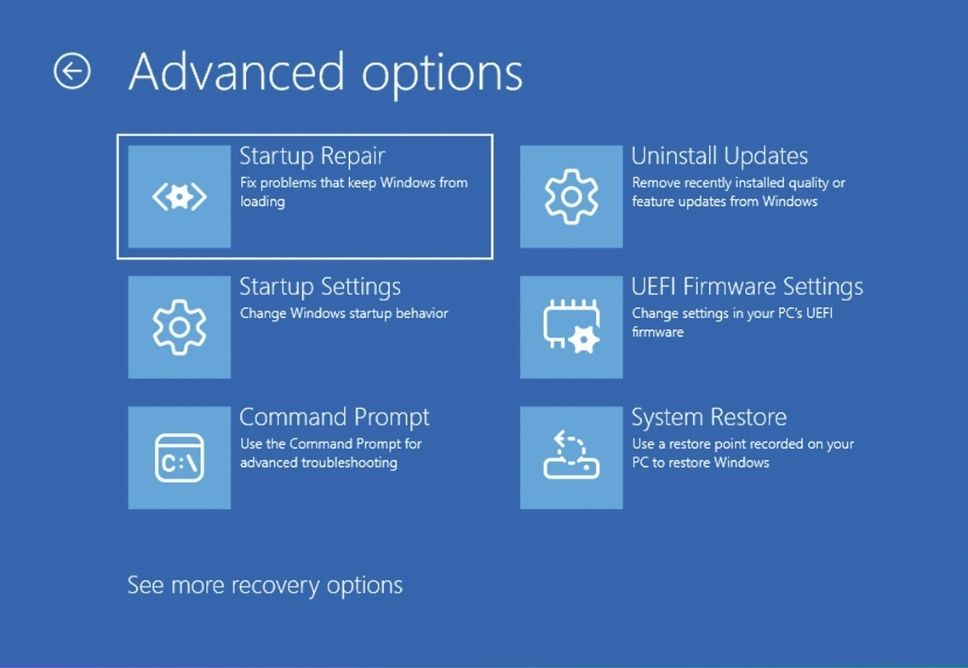
Quét và khôi phục file hệ thống
Mở Command Prompt (Admin) và chạy:
sfc /scannow
→ Quét lỗi file hệ thống.
Nếu vẫn không ổn:
DISM /Online /Cleanup-Image /RestoreHealth
→ Sử dụng công cụ DISM để phục hồi ảnh hệ thống Windows.
Cài lại Windows (Clean Install)
Nếu tất cả các biện pháp trên không giúp được:
- Dùng Media Creation Tool tạo USB cài Win.
- Boot vào USB → chọn “Custom Install”.
- Xóa phân vùng hệ điều hành cũ (giữ lại ổ D/E nếu có dữ liệu).
- Cài mới hoàn toàn, cài driver chuẩn từ trang hãng.
💡 Mẹo: Sau khi cài lại Win, hãy tạo bản backup hệ thống bằng Macrium Reflect hoặc Acronis để phục hồi nhanh nếu sau này gặp lỗi.
Quét và diệt virus triệt để
Nếu nghi ngờ máy bị virus:
- Dùng Windows Defender Offline Scan để quét sâu.
- Hoặc cài tạm phần mềm như ESET, Kaspersky, Bitdefender.
- Sau khi quét xong, xóa phần mềm diệt virus thứ hai để tránh xung đột.
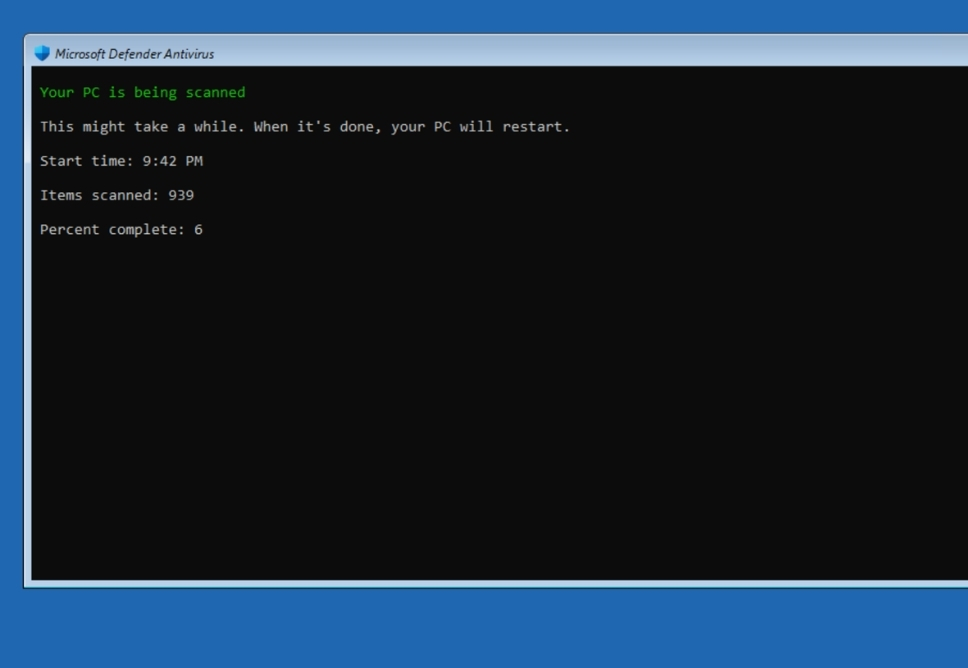
IV. Khi nào nên gọi kỹ thuật viên hoặc mang máy ra tiệm?
Không phải lúc nào “DIY” cũng là giải pháp.
Dưới đây là 6 trường hợp bạn nên dừng lại và nhờ đến chuyên gia:
- Ổ cứng kêu lạch cạch hoặc không nhận trong BIOS.
- Cài lại Win nhiều lần vẫn lỗi hoặc treo logo.
- Màn hình xanh xuất hiện ngẫu nhiên, mã lỗi khác nhau.
- Không thể truy cập ổ đĩa để backup dữ liệu.
- Laptop bị nóng, tắt ngang khi đang khởi động.
- Bạn không quen thao tác BIOS hoặc dòng lệnh.
👉 Lúc này, giải pháp an toàn nhất là gọi kỹ thuật viên tại nhà.
V. Phòng tránh lỗi Win – Giữ máy tính luôn “khỏe mạnh” dài lâu
Sau khi đã khắc phục, điều quan trọng là tránh để lỗi tái diễn.
Dưới đây là 7 thói quen vàng được chuyên gia Microsoft khuyến nghị:
| Thói quen | Ý nghĩa | Gợi ý thực hiện |
|---|---|---|
| 1️⃣ Cập nhật có kiểm soát | Tránh lỗi sau update | Chờ 7–10 ngày sau bản update mới |
| 2️⃣ Dùng phần mềm bản quyền | Hạn chế virus, xung đột | Office, Win, driver chính hãng |
| 3️⃣ Sao lưu định kỳ | Bảo vệ dữ liệu | Dùng OneDrive, Google Drive |
| 4️⃣ Quét virus hàng tuần | Phát hiện sớm nguy cơ | Windows Security hoặc Kaspersky |
| 5️⃣ Bảo trì phần cứng | Tránh quá nhiệt, lỗi ổ đĩa | Vệ sinh máy 6 tháng/lần |
| 6️⃣ Không cài tool “tăng tốc ảo” | Dễ làm lỗi registry | Gỡ bỏ các phần mềm không rõ nguồn |
| 7️⃣ Tắt máy đúng cách | Bảo vệ file hệ thống | Không rút điện, không tắt cưỡng bức |
VI. Kết luận – Đừng hoảng, vì lỗi Win không phải “án tử”
Khi máy tính bị lỗi Win, bạn có hai lựa chọn:
hoảng hốt → cài lại Win → mất dữ liệu,
hoặc bình tĩnh → làm theo hướng dẫn → phục hồi hệ thống an toàn.
90% người dùng sau khi đọc hướng dẫn này có thể tự khắc phục lỗi nhẹ tại nhà, như sửa boot, khôi phục hệ thống, quét file hỏng, hoặc gỡ bản cập nhật lỗi. Phần còn lại – những lỗi nặng về phần cứng – hãy để dịch vụ sửa máy tính bị lỗi win của Trường Thịnh Group hỗ trợ bạn, nhanh chóng, tận nơi, an toàn.
Bấm Gọi Để Yêu Cầu Sửa Tận Nơi Và Báo Giá Sản Phẩm:
- Với Hơn 20 Kỹ Thuật 3O-4Op Có Mặt Ở Các Quận Trong Tphcm. Quý khách không cần ra ngoài tìm kiếm chờ đợi hãy gọi thợ tới sửa, Giao hàng nhanh, tư vấn miễn phí.
- Cam kết:Tư vấn tận nơi miễn phí, sửa ok hàng hóa ok mới thanh toán. KH hài lòng mới thu tiền.
- Thời gian làm việc kỹ thuật sửa tại nhà từ: 7h30 – 17h30 (Cả T7 Và Chủ Nhật) – Cửa hàng mở cửa tới 20h
ĐỊA CHỈ TỚI CỬA HÀNG MUA BÁN SỬA CHỮA. BẤM VÀO ĐỊA CHỈ ĐỂ CHỈ ĐƯỜNG TỚI.
- CN 1: 881 Phan Văn Trị, Phường 1, Gò Vấp (Trụ sở chính)
- CN 2: 304 Tô Ký, Phường Trung Mỹ Tây (Quận 12 Cũ)
- CN 3: 383 Nguyễn Trọng Tuyển, P.2, Tân Bình
- CN 4: 391 Cộng Hòa, Phường 13, Quận Tân Bình
- CN 5: 415A Song Hành, Trường Thọ, Thủ Đức
- CN 6: 709 Nguyễn Xiển, P.Long Thạnh Mỹ, Thủ Đức
- CN 7: 264F Bạch Đằng, P.24, Bình Thạnh
- CN 8: 644 Lũy Bán Bích, Tân Thành, Tân Phú
- CN 9: 318 Đ. Lê Văn Lương, Tân Quy, Quận 7
- CN 10: 362 Đường 3/2, P.12, Q.10
- CN 11:142 Hoàng Văn Thụ, P.9, Phú Nhuận
- CN 12: 853 Tỉnh Lộ 10, Bình Trị Đông B, Bình Tân
Trường Thịnh Group đồng hành cùng bạn xây dựng một nền tảng kinh doanh hiệu quả, thu hút khách hàng và gia tăng giá trị bền vững.

Bài viết kiến thức về thủ thuật công nghệ được biên soạn bởi: truongthinhvn.com

































